grabacion en pc facil
ahora esta a nuestro alcance el nuevo software muy genial el pro tools 10 totalmente crakeado e aqui algunos alcances videos tutoriales basicos de como grabar con el batery 3 el izotope de ozone y el t-rack
Mucha gente que toca algún instrumento, o canta, está interesada en poder grabar sus composiciones o sus progresos en un ordenador personal. Este tutorial, de nivel básico acerca las nuevas tecnologías del mundo de la música al alcance de tu mano.
aqui estan los softwares
En este caso, usaremos para grabar nuestro instrumento favorito o nuestra voz, un programa de grabación monopista / Multipista, gratuito, llamado Audacity, que podrás encontrar en la sección de:
En este caso, usaremos para grabar nuestro instrumento favorito o nuestra voz, un programa de grabación monopista / Multipista, gratuito, llamado Audacity, que podrás encontrar en la sección de:
Al final de este tutorial sabrás:
·
Configurar tu PC para poder grabar por linea / por micrófono.
·
Configurar el cableado para iniciar la grabación.
·
Configurar los niveles de entrada y volumenes para optimizar al máximo
la calidad de la grabación.
·
Instalar Audacity, y grabar nuestra primera toma de audio.
·
Añadir más pistas de audio para que suenen al mismo tiempo.
Tengo un PC, ¿Qué hago ahora?
Lo primero que debemos hacer para grabar un instrumento en el PC, es asegurarnos de que nuestro ordenador cumpla una serie de características mínimas. No te preocupes, la mayoría de los equipos superan con creces las características mínimas necesarias para grabar:
Lo primero que debemos hacer para grabar un instrumento en el PC, es asegurarnos de que nuestro ordenador cumpla una serie de características mínimas. No te preocupes, la mayoría de los equipos superan con creces las características mínimas necesarias para grabar:
·
Tu PC debe tener una tarjeta de sonido instalada, y funcionando.
·
Tu PC debe tener altavoces.
·
Debes disponer, además, de un micrófono. Si tu guitarra es
autoamplificada, o eléctrica, necesitarás un cable jack.
Como conectar nuestro instrumento / micrófono al PC:
Normalmente, los
PCs vienen equipados con 3 conectores de audio.Entrada Mic: Que es para el Micrófono (generalmente de color rosa)
Entrada Line In: Que es Línea de entrada (Generalmente Celeste)
Salida Line Out: Que es Línea de Salida (generalmente Verde)
Algunos equipos traen entradas / salidas adicionales, generalmente para poder disponer de más altavoces, o un altavoz Sub-bajo con varios satélites, a modo de 5.1, etc... Para este tutorial, nos centraremos en altavoces estéreo, y supondremos que el usuario dispone de este tipo de altavoces, sin pérdida de generalidad.
· ·
Si nuestro instrumento es eléctrico
(teclado, guitarra etc.) podemos
conectarlo en la entrada entrada que dice MIC.
·
Si nuestro instrumento es acústico
o es nuestra voz, vamos a poder grabarlo de Aire por medio de un micrófono
que lo conectaremos en el conector MIC.
Consejo: Obviamente mientras mejor sea el micrófono mejor sonido lograremos,
aunque para una grabación casera, tampoco necesitaremos mucha calidad de
sonido. En cualquier caso, la calidad de cualquier micrófono será suficiente
para nuestro aprendizaje. Actualmente, un micrófono dinámico más que decente,
podría conseguirse por unos 35-40€, consiguiendo con este una calidad bastante
buena.
Las entradas de linea y micrófono que dispondrá nuestro PC serán entradas Jack (Iguales a la de los auriculares).
¿Qué ocurre si mi cable de micrófono o de mi instrumento tiene un
conector en la punta mayor que las entradas jack?
Generalmente, los cables
que tenemos en los instrumentos / micrófonos usan otro tipo de ficha
que es más grande (Jack de 6,3mm). Para poder conectarla tendremos que comprar
un adaptador como este:Con este barato y sencillo adaptador, que puedes conseguir en cualquier tienda, podremos enchufar nuestro micrófono sin problemas.
Consejo: Antes de conectar cualquier cosa, es altamente recomendable bajar todo
el volumen del instrumento y del audio del PC. Luego de conectar se irá
elevando el volumen gradualmente hasta llegar al deseado. Esto evitará posibles
Ruidos y "explosiones" de sonido que podrían dañar nuestros
altavoces, y oidos.
Debemos tener cuidado, nuestro equipo de música o parlantes de PC no están preparados para aguantar la máxima potencia de nuestros instrumentos, por lo que es recomendable escuchar a volumen moderado.
Ajustes Software:Debemos tener cuidado, nuestro equipo de música o parlantes de PC no están preparados para aguantar la máxima potencia de nuestros instrumentos, por lo que es recomendable escuchar a volumen moderado.
Luego de haber conectado el instrumento, pasamos a regular el volumen. Para eso damos doble click en el iconito del control de volumen:
Existen dos paneles de volumen
diferentes en Windows. El primero corresponde a los controles de
reproducción, y el segundo a los controles de grabación. Para pasar de uno a otro, iremos a Opciones >
Propiedades > seleccionaremos "reproducción" o
"grabación" según que controles queramos añadir y le daremos a
Aceptar.
·
Controles de Reproducción: Regulan los volumenes de los elementos que escuchamos por los
altavoces. Es altamente aconsejable
que el micrófono esté en silencio en modo reproducción, para evitar que
cuando estemos cantando, o tocando, nos escuchemos también por los altavoces, y
ese sonido vuelva a entrar en el micrófono produciendose una notable reducción
en la calidad de la Grabación. Dejar el micrófono en silencio en este panel, no
evitará que la señal se esté grabando igualmente. Lo único que hace es evitar
que se escuche también por los altavoces mientras se graba.
·
Controles de Grabación: En este panel de volúmenes controlaremos el volumen de las cosas que
se están grabando. Aquí debemos tener el
micrófono en el volumen máximo posible, para que no sature la señal
(Veremos como controlar esto más adelante).
Consejo: No me aparece el micrófono en los controles de grabación. ¿qué
hago? Probablemente no esté seleccionado desde las propiedades. Lo
verificaremos yendo a Opciones > Propiedades
> Seleccionamos la casilla "Grabación" y abajo aparecerá
una lista de los elementos que están activados o desactivados para grabación.
Nos aseguraremos de que la casilla de micrófono esté activada, y le daremos a
aceptar. ¡Problema Resuelto!
Grabando con el Audacity.
Si bien hay infinidad de programas para grabar, este toturial lo hago con este programa debido a que es bastante bueno y es Free. Audacity, lo podrás encontrar en la sección de descargar los softwares
Otros programas de Grabación:
- Cool Edit PRO: Uno de los
mejores programas para grabar. Incluye la opción de grabación multipista. No es
gratuito.
- Wavelab: De todos, es el más completo. Permite la inclusión de efectos por DirectX y por Vst. No es gratuito.
- SoundForge: Fácil de usar y muy completo. Muchos efectos y buenos ecualizadores. No es gratuito.
- Wavelab: De todos, es el más completo. Permite la inclusión de efectos por DirectX y por Vst. No es gratuito.
- SoundForge: Fácil de usar y muy completo. Muchos efectos y buenos ecualizadores. No es gratuito.
Además de descargar el Audacity, si quieres guardar lo que grabes en MP3 (en vez de Wav) deberás bajarte el Codificador LAME MP3. En este tutorial no hablaremos de este detalle, por considerarlo un parámetro secundario. Para futuros tutoriales, enseñaremos a descargar e instalar el codificador de Mp3.
Luego de instalar todo y tener el instrumento conectado comenzamos con la grabación.
Abrimos el Audacity.
En el área señalada en rojo estan las opciones de audio. El
primer control de la izquierda es el volumen de lo que escuchamos y luego viene
el volumen de grabación. Este lo tendremos que adecuar a como suene la
grabación. Si esta muy alto te va a sonar saturado y si esta muy bajo no se te
va a escuchar. Tendrás que grabar eh ir probando. Una forma facil de darse
cuenta que el sonido va a saturar es mirando la onda que sale al grabar. Si la
onda toca los bordes de arriba y abajo es que el volumen (de grabación) esta
muy alto. (ver figura). Es importante que esté seleccionado “Micrófono”.
Consejo: En las grabaciones Analógicas (Sin usar el PC)
la saturación no es tan problemática como en las grabaciones digitales. En
nuestro caso, lo peor que nos puede pasar con una grabación, es que sature. Si
ves que la señal llega hasta arriba y se encienden los leds de "clip"
significa que está saturando. Escuchar un sonido saturado es algo muy molesto,
y que debemos evitar a toda costa. Para ello, bajaremos el volumen de
grabación, desde el propio programa Audacity, o desde el control de volumenes
de windows, en los volúmenes de "Grabación".Una vez ajustado el audio ya podremos empezar a grabar.
Para ello pulsamos en el boton con un circulo rojo (REC). Y comenzamos la grabación. Se abrirá una pista mono de audio y comenzará la grabación.
Si bien estamos grabando una pista
mono, al reproducirla el Audacity la reproduce por los dos parlantes.
Consejo: Una entrada de linea, o micrófono es MONO. No sirve de nada grabar
un archivo estéreo, ya que se duplicaría la señal, siendo el archivo resultante
mucho más pesado, y todo ello innecesariamente. Las Pistas Estéreo se grabarán
solo cuando nuestra fuente de captura de señal (microfono, o linea) sea
Estéreo. En conclusión, siempre que grabemos con micrófono o con señal única,
lo haremos en MONO.Luego de terminar la grabación. Podemos guardar este archivo como un Mp3 o Wav.
Listo para escuchar.
Cabe aclarar, que no entra en este tutorial, todo lo que se puede hacer con el audacity. Si te pones a jugar con las herramientas vas a descubrir muchisimas utilidades para lograr mejor sonido y darle efectos a tus grabaciones.
Como agregar varios tracks a mi archivo.Cabe aclarar, que no entra en este tutorial, todo lo que se puede hacer con el audacity. Si te pones a jugar con las herramientas vas a descubrir muchisimas utilidades para lograr mejor sonido y darle efectos a tus grabaciones.
Si queres agregar, por ejemplo: otro instrumento, una voz o lo que vos quieras podes repetir el procedimiento. Presionás Rec y te habilita otra nueva pista para tocar.
Cuando se graban varios traces una buena funcion a utilizar es la del Paneo. Para distribuir hacia izquierda o derecha los sonidos. Y tambien manejar los volúmenes de cada instrumento. Esto lo modificamos de donde indica la figura:
Consejo: Las pistas musicales profesionales hacen uso del PANEO. Esto
es, no dejar que todos los instrumentos suenen en el centro del campo estéreo,
formado por los dos altavoces. Para ello, SIEMPRE, separan cada grabación, y la
colocan un poco a la izquierda, o un poco a la derecha. Organizando las pistas
de esta forma, conseguiremos una grabación de más calidad.
Consejo: "Normalizar" una pista, es un efecto
automático de todo programa de grabación, que sube el volumen a esa pista al
máximo posible, sin llegar a saturar. Es buena práctica acostumbrarse a
Normalizar las pistas después de haberlas grabado. De esta forma, podremos
tener un mejor control sobre el volumen de estas. Esta opción se encuentra en Efecto
-> Normalizar. Con esto ya tienes una poderosa herramienta para hacer grabaciones. Con este método podrás grabar Teclados, guitarra acústica, armonica y también guitarra eléctrica, voz....
claro que si quieres algo mas profesional descargate estos plug ins que acontinuacion te dejo este link
http://www.argentinawarez.com/programas-gratis/1840728-100-gigas-de-plugins-vst-y-vsti-nunca-visto-regalo-de-navidad.html
y si quieres otros softwares de grabacion me escribes para colgarlo en esta web
atentamente raby




























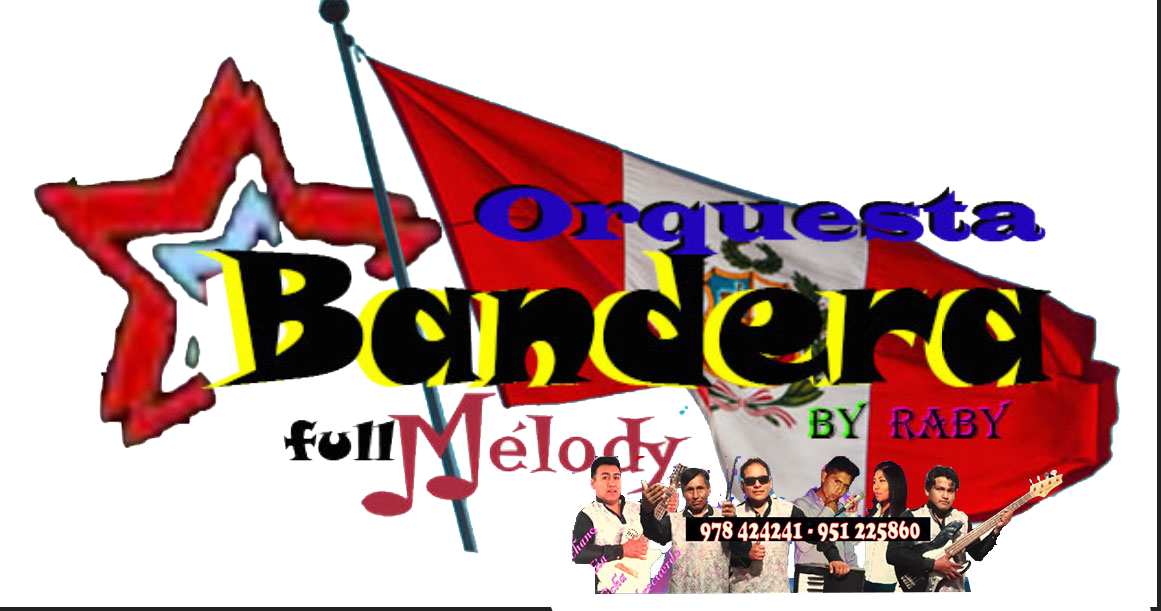


















0 comments:
Publicar un comentario